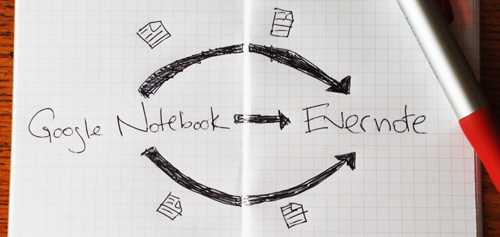
Evernoteのあまり知られていない機能のいくつかについては引き続き話します。 Googleがサポートの終了とプロジェクトのさらなる作業を発表した1月に、Googleノートブックからのインポートを検討しました。 私たちの多くはこのサービスの大ファンであり、長い間使用しています。 そして今、私たちのチームは完全にEvernoteに座っていますが、Googleノートブックに対する温かい気持ちは残りました。 そのため、Googleからニュースを受け取った直後に、サービスからデータをインポートする機能の作業を開始しました。 現在、GoogleノートブックユーザーはメモをEvernoteに簡単に転送できます。
順を追った説明
Googleノートブックからエクスポート
- Googleノートブックにログインします。
- エクスポートするノートをクリックします。
- ページの下部にある「エクスポート」をクリックします。
- エクスポートオプションで、[Atom]を選択します。
- Google Atom Notebookファイルをディスクに保存します。
Evernoteにインポート
Evernoteにログインします。 次に、Google Notebookからインポートページに移動し(Evernote Webインターフェイスの[設定]セクションでも使用できます)、ディスクに保存された各ファイルをインポートします。 ノートブックのサイズによっては、手順に数分かかる場合があります。 最後に、Evernoteのデスクトップバージョンを使用している場合は、[同期]をクリックしてインポートしたレコードをダウンロードします。
以上です。 作成日、ソースURL、写真、フォーマットなどのメモ属性を保存します。 確かに、Evernoteにはラベルとセクションの概念はなく、代わりにラベルを使用します。 したがって、インポートされたラベルとセクションはラベルになります。
移民のために
一般的に、EvernoteとGoogleノートブックには多くの類似点があります。 両方のサービスは、メモを取り、アイデアをキャプチャするのに最適であり、Webコンテンツを簡単にコピーするためのブックマークレットがあります( ブラウザーにWebクリッパーをインストールすることを忘れないでください)。また、両方のサービスは、情報。
Evernoteを際立たせ、より強力なツールにしているのは、 Windows 、 Mac 、 iPhone 、 Windows Mobile 、その他のプラットフォームのクライアントを犠牲にして、サービスがWebを超えていることです。 Evernoteに追加されたものはすべて自動的に同期され、他のすべてのプラットフォームで利用可能になります。 また、画像内のテキスト認識などの素晴らしい機会があるため、写真内のテキストを検索できます。 すべての機能のより完全な説明は、サイトでいつでも読むことができます。
同時にDeliciousについて
ところで、Deliciousからブックマークをインポートする機能もあります 。 このサービスを使用する場合、この機能は役に立つと思われるかもしれません。